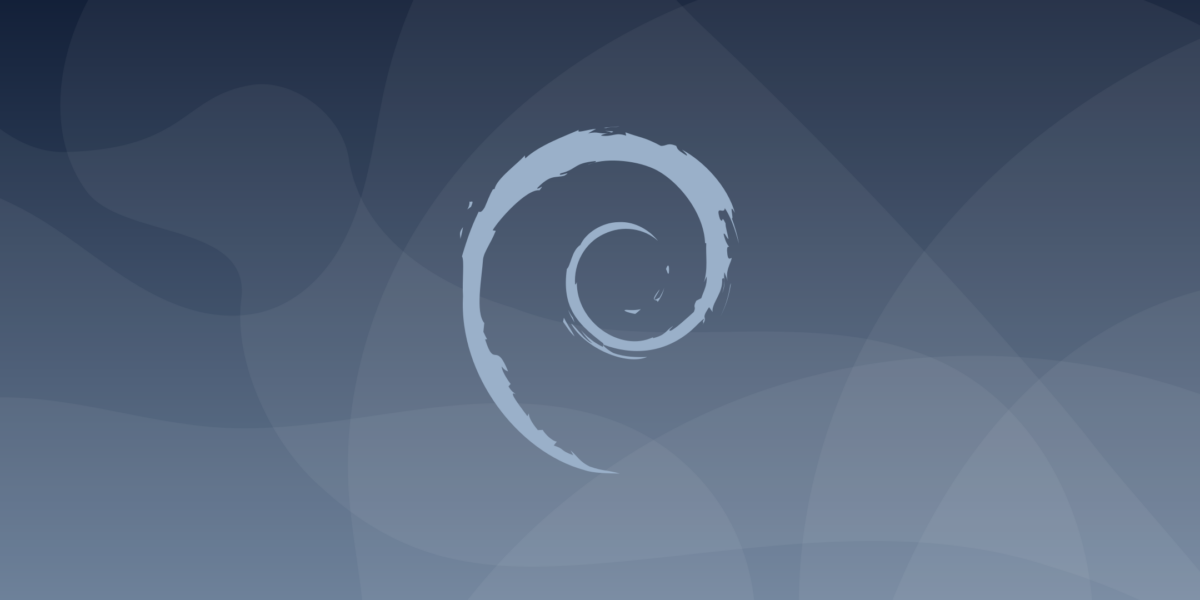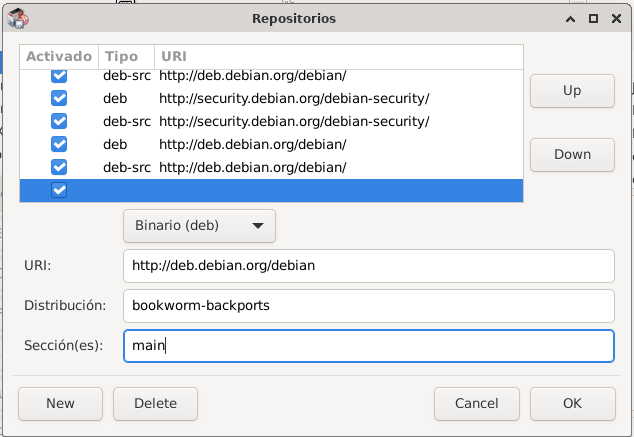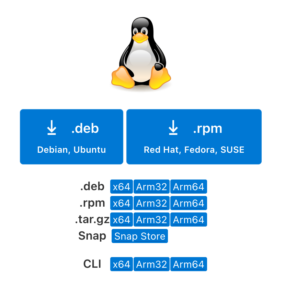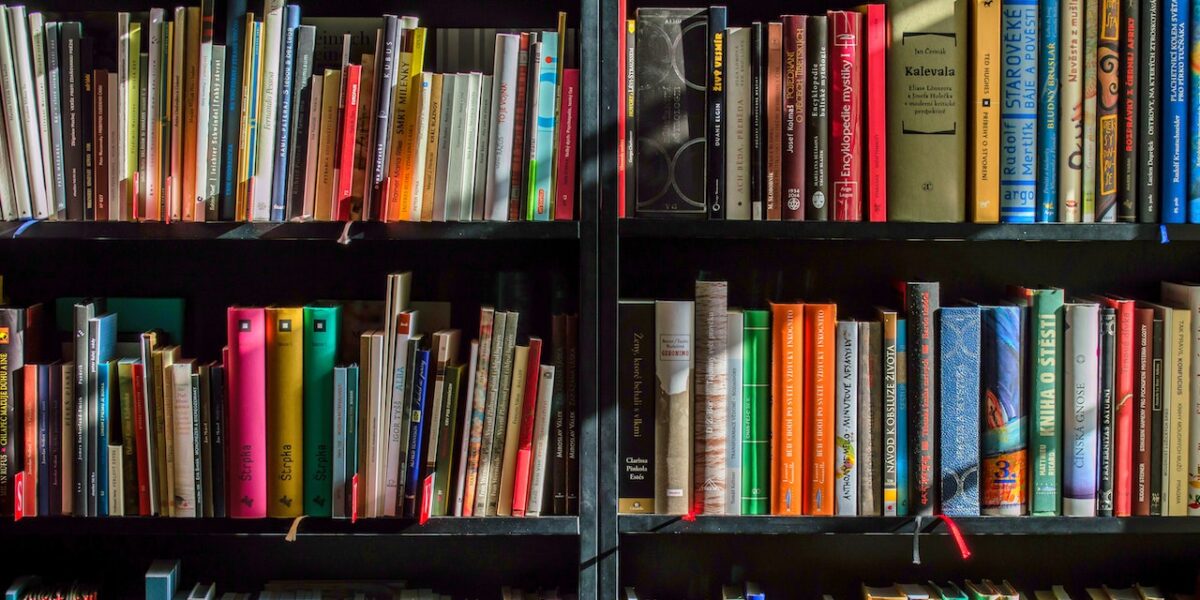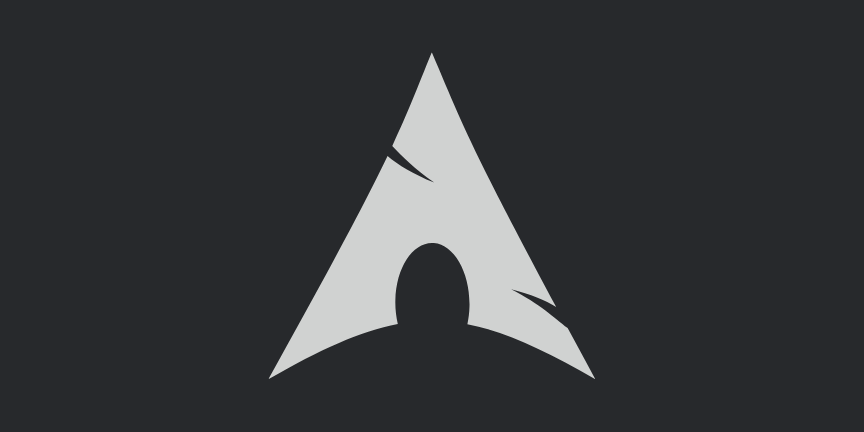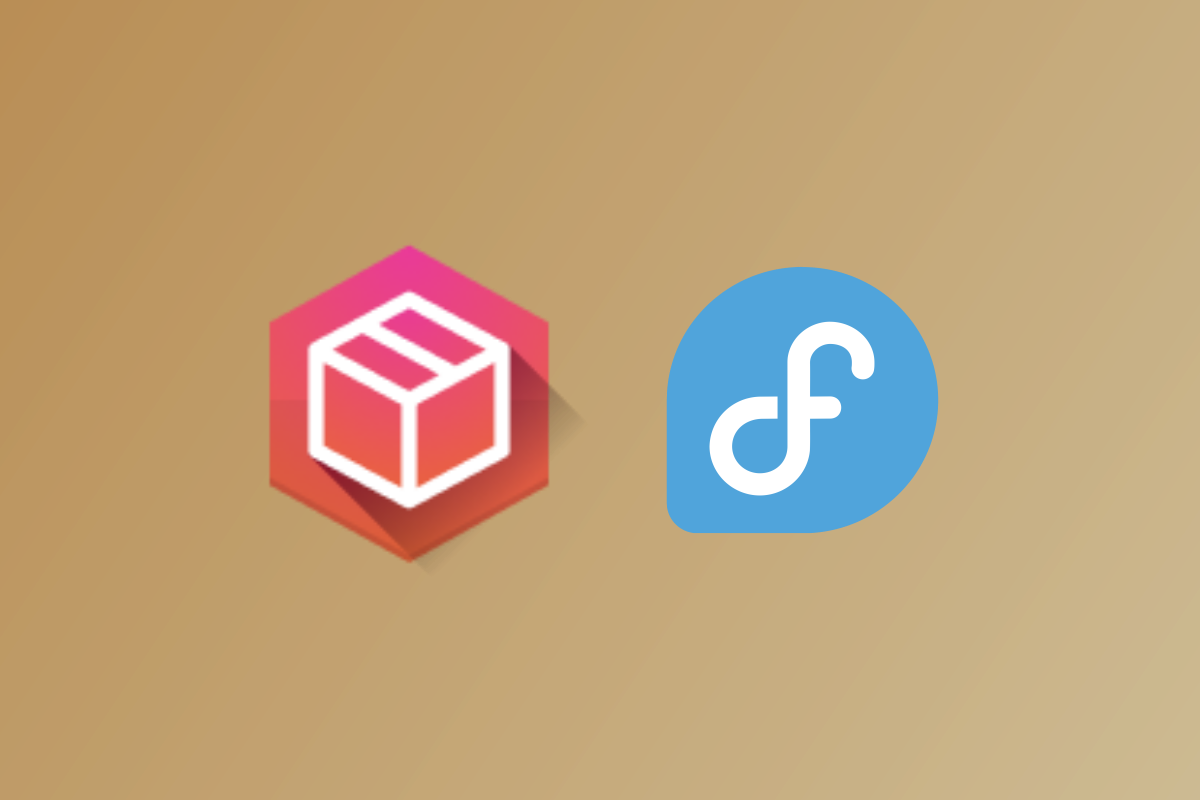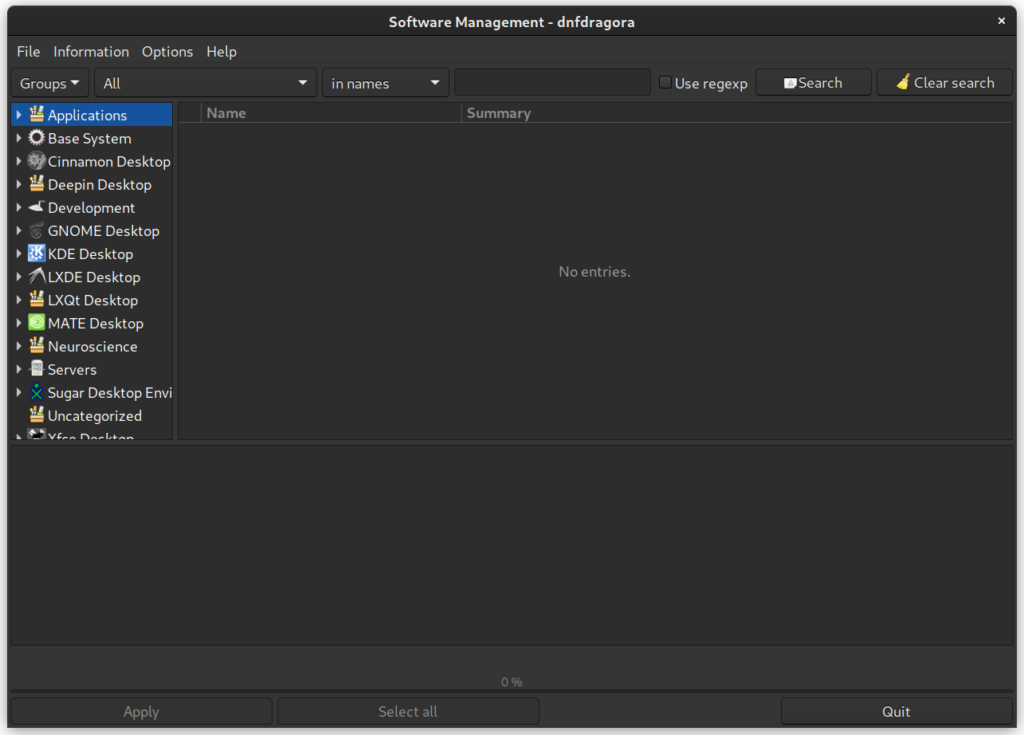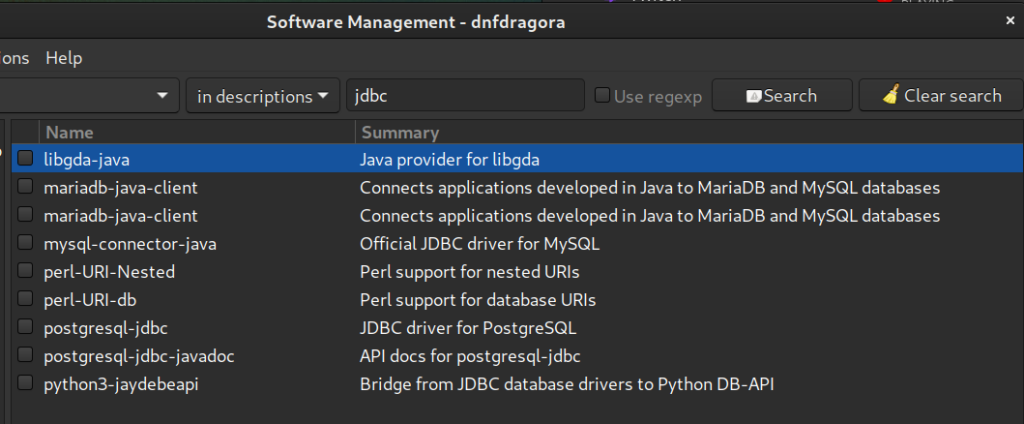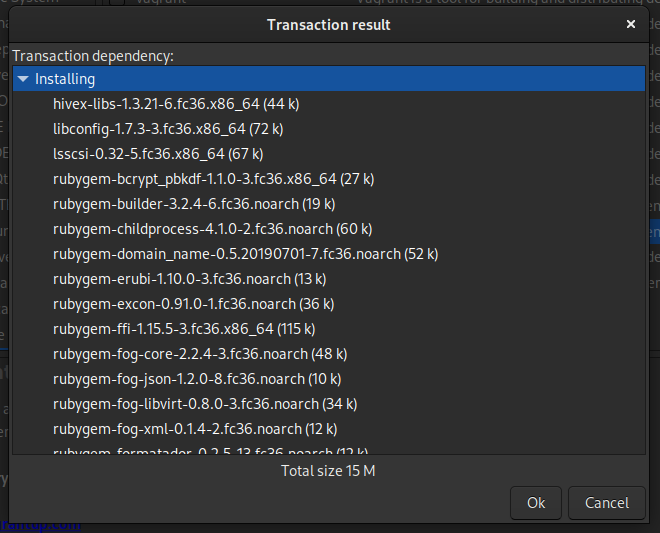Si llegaste hace poco a GNU/Linux y te has encontrado con ese concepto (o con el del propio paquete, del cual ya hablé en una acepción anterior), te cuento hoy en qué consiste un repositorio.
Un repositorio de paquetes es un almacenamiento en la web desde el que puedes descargar paquetes en tu sistema. Por lo general, todas las distribuciones GNU/Linux montan su propio repositorio de paquetes en su página web o en un FTP para que puedas agregar paquetes en tu sistema con el centro de software o equivalente.
Esto es algo que hoy en día otros sistemas operativos también intentan ofrecer. Windows y macOS tienen sus tiendas de aplicaciones, con las que puedes descargar programas con un click desde un entorno central. GNU/Linux ya fue pionero en esto de evitarte andar metiéndote por páginas web extrañas, y ofreciéndote en su lugar una forma rápida de descargar programas en tu sistema desde un lugar común.
Es común que las distribuciones tengan al menos un repositorio oficial. Por ejemplo, en el caso de Ubuntu, el repositorio oficial es https://archive.ubuntu.com. Instalar software desde ahí aporta algunas ventajas.
Una de las más importantes es que los paquetes de un repositorio oficial están probados para asegurarse de que son compatibles con tu distribución. Con esto, te evitas dar pasos para que luego el programa ni siquiera abra. Por eso a veces hay paquetes, sobre todo entornos de escritorio, que tardan un par de días o semanas en llegar a los repositorios centrales de algunas distribuciones. Los están probando para asegurarse de que funcionan bien con la distro, y si no, están haciendo algunos ajustes para que se adapten bien.
Porque esa es otra ventaja. A veces los paquetes que hay en un repositorio han sido modificados ligeramente por gente que contribuye a la propia distribución, para asegurarse de que se integra bien con las normas. Uno de los ejemplos más claros es como muchas distribuciones modifican la versión de Mozilla Firefox que empaquetan en sus repositorios para desactivar a la fuerza la telemetría y otras características que podrían comprometer la privacidad de sus usuarios.
Algunas distribuciones, además de los repositorios oficiales, tienen otros repositorios adicionales, que pueden contener software extra que no forme parte del repositorio central. Estos son algunos ejemplos.
- Debian tiene repositorios adicionales, como
non-freeobackports. El primero sirve para instalar paquetes que no son libres, por ejemplo, algunos drivers que tengan componentes privativos. El segundo contiene software que ha sido publicado posterior a la salida de la versión de Debian, para intentar acercar las funciones más recientes de esos programas a la versión en curso de Debian. - En Ubuntu, es común el uso de PPAs para agregar repositorios de código adicionales empaquetados por terceras personas. Por ejemplo, si un desarrollador independiente fabrica su propio programa, puede crear un PPA para distribuirlo a través de su propio repositorio, que se integra con el gestor de paquetes para controlar las instalaciones y las actualizaciones.
- En Arch Linux existe el AUR, un repositorio de paquetes para Arch creado por los usuarios, que permite instalar miles de paquetes de todo tipo que, por otra parte, no han sido tan verificados como los que sí hay dentro del repositorio principal de Arch Linux.